Markdown kalbos naudojimas patvirtinimo užklausose Power Automate
Šiame straipsnyje parodyta, kaip naudoti [Markdown](https://en.wikipedia.org/wiki/Markdown sintaksė, kad į patvirtinimo užklausas įtrauktumėte raiškiojo formatavimo.
Svarbu
- Patvirtinimo užklausų el. laiškai yra pranešimai, kuriuos galima naudoti. Jei jūsų Microsoft Outlook klientas nepalaiko pranešimų, kuriuos galima naudoti, patvirtinimo užklausos rodomos HTML formatu.
- Visi žymėjimo atvaizdavimo įrenginiai turi įgyvendinimo skirtumų. Norėdami gauti daugiau informacijos, peržiūrėkite skyrių Klientų aptarnavimas .
- "Markdown" šiuo metu nepalaikomas įjungtoje patvirtinimų Microsoft Teamsprogramoje.
Klientų aptarnavimas
"Markdown" palaikymas tarp klientų yra nenuoseklus. Komanda Power Automate stengiasi pašalinti šiuos neatitikimus, tačiau neatitikimai išlieka. Šioje lentelėje pateikiami žinomi apribojimai tarp palaikomų klientų.
| Funkcija | Power Automate | „Power Automate“ mobiliųjų įrenginių programėlė | Outlook | "Outlook Web" | Teams | "Teams" mobiliųjų įrenginių programėlė | Patvirtinimai "Teams" programa |
|---|---|---|---|---|---|---|---|
| Antraštes | Taip | Taip | Taip | Taip | No | No | No |
| Sunumeruoti sąrašai | Taip | Taip | No | Taip | Taip | Taip | No |
| Įdėtieji sunumeruoti sąrašai | Taip | Taip | No | Taip | Taip | Taip | Taip |
| Lenteles | Taip | Taip | Taip | Taip | No | No | No |
| Vaizdus | No | No | No | No | No | No | No |
| Priverstiniai eilučių lūžiai | Taip* | Taip* | Ne (vietoj to naudokite tuščią eilutę) | Taip* | Taip* | Taip* | No |
| Tuščios eilutės | No | No | Taip | Taip | No | Taip | No |
| Dėmesys | Taip | Taip | Taip | Taip | No | No | No |
*Priverstiniai eilučių lūžiai lentelės langeliuose nepalaikomi mobiliojoje programoje, Power Automate"Outlook Web", "Teams" ir "Teams" mobiliųjų įrenginių programėlėje Power Automate .
Pastaba.
"Outlook Mobile" ankstesni parametrai gali skirtis atsižvelgiant į naudojamą "Outlook" kliento programą ir versiją.
Antraštės
Struktūrizuokite komentarus naudodami antraštes. Antraštės segmentuoja ilgesnius komentarus, todėl juos lengviau skaityti.
Pradėkite eilutę su maišos simboliu # , kad nustatytumėte antraštę. Tvarkykite savo pastabas paantraštėmis, pavyzdžiui, #### pradėdami eilutę su papildomais maišos simboliais. Palaikomos iki šešių antraščių lygių.
Pavyzdys:
# This is a H1 header
## This is a H2 header
### This is a H3 header
#### This is a H4 header
##### This is a H5 header
Rezultatas:
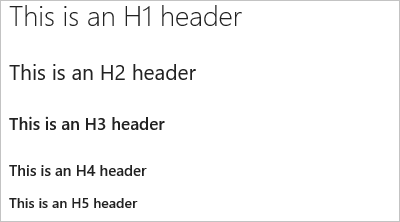
Pastraipos ir eilučių lūžiai
Padarykite savo tekstą lengviau skaitomą, suskaidydami jį pastraipomis ar eilučių lūžiais. Prieš eilutės lūžį įveskite du tarpus, kad priverstumėte daugumą klientų pradėti naują eilutę.
Pavyzdys:
This is line 1.(space)
Now text will appear on the next line.
Rezultatas: Tai yra 1 eilutė.
Dabar tekstas bus rodomas kitoje eilutėje.
2 pavyzdys
This is line 1.(space, space)
Line 2 has extra space before it.
Rezultatas:
Tai yra 1 eilutė.
2 eilutėje prieš ją yra papildomos vietos.
Sąrašai
Tvarkykite susijusius elementus naudodami sąrašus. Galite pridėti sutvarkytus sąrašus su skaičiais arba netvarkingus sąrašus tik su ženkleliais.
Išdėstyti sąrašai prasideda skaičiumi, po kurio nurodomas kiekvieno sąrašo elemento taškas. Nesutvarkyti sąrašai prasideda a *. Pradėkite kiekvieną sąrašo elementą naujoje eilutėje. Markdown faile arba grafinės sąsajos elementas prieš eilutės lūžį įveskite du tarpus, kad pradėtumėte naują pastraipą, arba įveskite du eilučių lūžius iš eilės, kad pradėtumėte naują pastraipą.
Užsakyti arba sunumeruoti sąrašai
Pavyzdys:
1. First item.
1. Second item.
1. Third item.
Rezultatas:
- Pirmasis elementas.
- Antras punktas.
- Trečias punktas.
Sąrašai su ženkleliais
Pavyzdys:
- Item 1
- Item 2
- Item 3
Rezultatas:
- 1 punktas
- 2 punktas
- 3 punktas
Įdėtieji sąrašai
Pavyzdys:
1. First item.
- Item 1
- Item 2
- Item 3
1. Second item.
- Nested item 1
- Nested item 2
- Nested item 3
Rezultatas:
Pirmasis elementas.
- 1 punktas
- 2 punktas
- 3 punktas
Antras punktas.
- 1 įdėtasis elementas
- Įdėtasis elementas 2
- 3 įdėtasis elementas
Saitai
Naudokite HTTPS nuorodas, kurios pateikiamos kaip nuorodos visuose klientuose. Ne HTTPS nuorodos (pvz., FTP, HTTP ir paštas) gali būti pateikiamos kaip įprastas tekstas.
Galite nustatyti URL teksto hipersaitus naudodami standartinę žymėjimo nuorodos sintaksę:
[Link Text](Link URL)
Pavyzdys:
[Power Automate](https://make.powerautomate.com)
Rezultatas:
Power Automate
Lentelės
Tvarkykite struktūrinius duomenis naudodami lenteles.
- Padėkite kiekvieną lentelės eilutę atskiroje eilutėje
- Atskirkite lentelės langelius naudodami vamzdžio simbolį
| - Pirmosios dvi lentelės eilutės nustato stulpelių antraštes ir lentelės elementų lygiavimą
- Kiekvieną eilutę būtinai užbaikite CR arba LF.
- Teksto lygiavimas lentelės elemente šiuo metu nepalaikomas.
Pavyzdys:
| Heading 1 | Heading 2 | Heading 3 |
|-----------|-----------|-----------|
| Cell A1 | Cell A2 | Cell A3 |
| Cell B1 | Cell B2 | Cell B3 |
Rezultatas:
| 1 antraštė | 2 antraštė | 3 antraštė |
|---|---|---|
| Langelis A1 | Langelis A2 | Langelis A3 |
| Langelis B1 | Langelis B2 | Langelis B3 |
Paryškinta (paryškintasis, kursyvas, perbrauktas)
Galite paryškinti tekstą simboliams taikydami pusjuodį, kursyvą arba perbrauktą.
- Norėdami taikyti kursyvą: tekstą apjuoskite žvaigždute
*arba pabraukimu_ - Norėdami taikyti paryškintąjį šriftą: apjuoskite tekstą dvigubomis žvaigždutėmis
**. - Jei norite taikyti perbraukimą: apsupkite tekstą dvigubais tildės simboliais
~~.
Sujunkite šiuos elementus, kad tekstui pritaikytumėte kelis akcentus.
Pavyzdys:
Use _emphasis_ in comments to express **strong** opinions and point out ~~corrections~~
**_Bold, italicized text_**
**~~Bold, strike-through text~~**
Rezultatas:
Komentaruose pabrėžkite tvirtą nuomonę ir nurodykite pataisymus
Paryškintas, pasviruoju šriftu pažymėtas tekstas
Paryškintas, perbrauktas tekstas
Specialieji simboliai
| Sintaksė | Pavyzdys / pastabos |
|---|---|
|
Norėdami įterpti vieną iš šių simbolių, priešdėlis su pasviruoju brūkšniu:
|
Keli specialiųjų simbolių įterpimo pavyzdžiai Įveskite ''''''\\, kad gautumėte \\ Įveskite ''\_''', kad gautumėte \_ Įveskite ''\#''', kad gautumėte \ # Įveskite '''\('''', kad gautumėte \( Įveskite ''\.''', kad gautumėte \. Įveskite ''\!''', kad gautumėte \! |